Pri inštalácii systému Windows 10 to budeautomaticky stiahnite a nainštalujte potrebné ovládače potrebné na spustenie systému. To zahŕňa základnú sadu vodičov; Wi-Fi, displej, zvuk atď., Takže pri zavádzaní na plochu máte k dispozícii použiteľný systém. Po zavedení systému Windows 10 nájdete pre vás konkrétnejšie ovládače. To všetko sa vykonáva bez problémov, niekedy systém Windows nenainštaluje správne ovládače.
V takom prípade musíte ručnenainštalovať ovládače. Existujú dva spôsoby, ako to urobiť. Prvým je ísť k výrobcovi vášho počítača / notebooku a odtiaľ stiahnuť ovládače. Vo väčšine prípadov budú tieto ovládače fungovať, ale systém Windows 10 nájde aktuálnejšie ovládače, čo je druhá metóda, ktorá sa týka tohto. Toto je potrebné urobiť.
Vynútiť kontrolu vodiča
Otvorte Správcu zariadení s právami správcu. Rozviňte zoznam zariadení, pre ktoré chcete nainštalovať ovládač. Ak nevidíte typ zariadenia, pre ktorý chcete nainštalovať ovládače, budete ho musieť nainštalovať od výrobcu počítača / notebooku alebo budete musieť skontrolovať webovú stránku toho, kto hardvér vyrobil. Napríklad, ak máte GPU Nvidia, pozrite si webovú stránku Nvidia, kde nájdete ovládače GPU.
Ak je zariadenie v zozname, kliknite pravým tlačidlom myši a vyberte možnosť Aktualizovať ovládač. Urobte to, aj keď nemáte nainštalované žiadne ovládače.

V okne, ktoré sa otvorí, kliknite na ‘Hľadaťautomaticky pre aktualizovaný softvér ovládača. Možnosť „Vyhľadať softvér ovládača v počítači“ je určená na manuálnu inštaláciu ovládačov, nie na automatické vyhľadávanie ovládačov v systéme Windows.
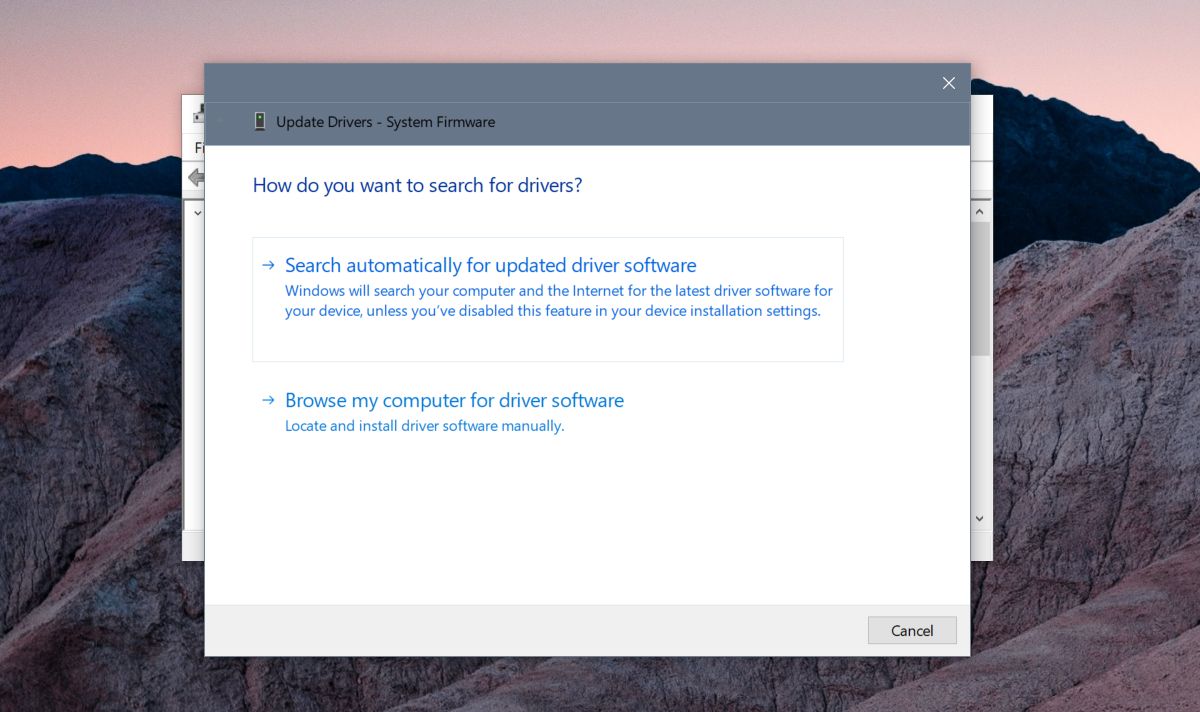
Umožnite systému Windows vyhľadávať dostupné ovládače. Ak systém Windows nenainštaloval správne ovládače, núti ich ich vyhľadať a stiahnuť.
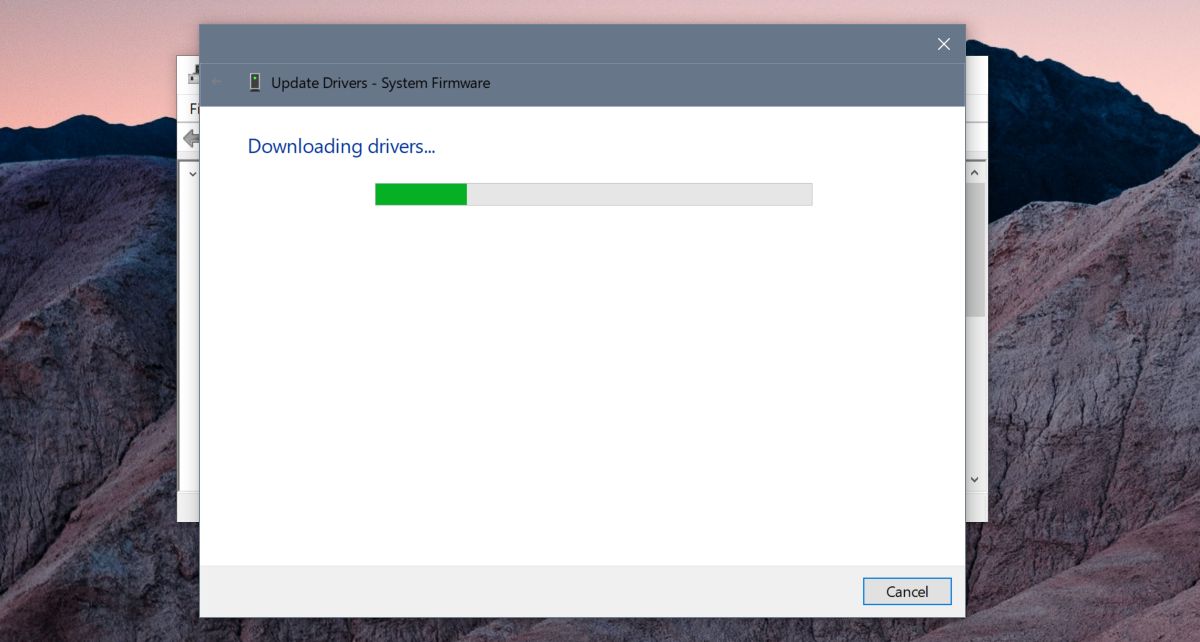
Ovládač okamžite stiahne a nainštaluje.
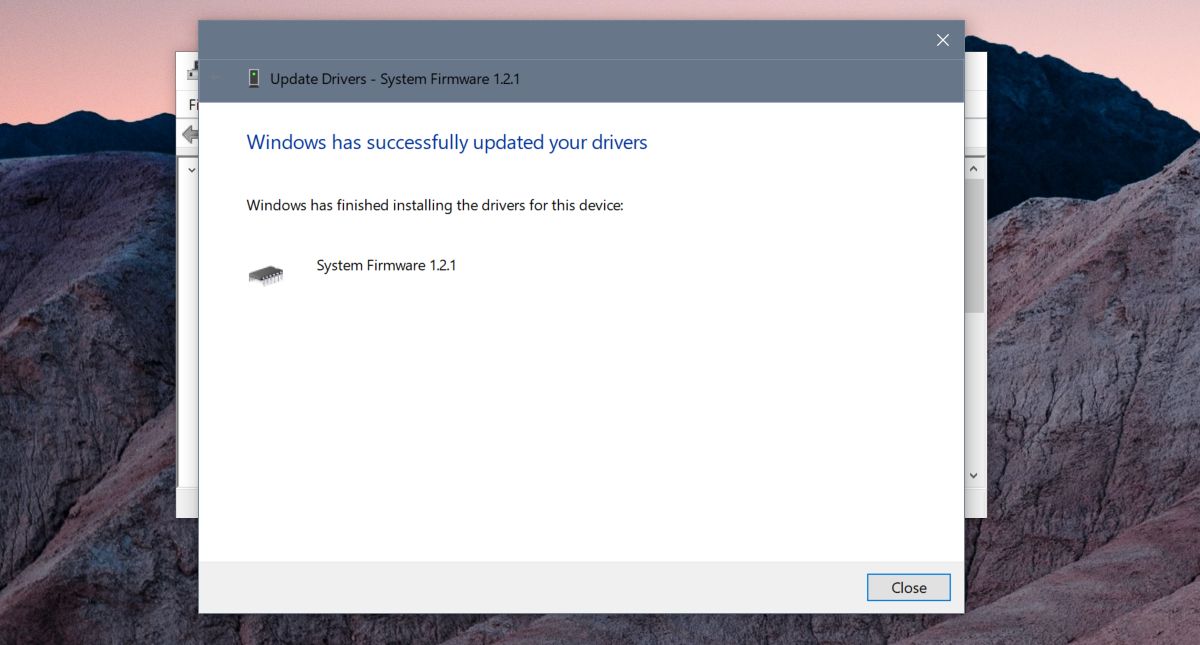
V niektorých prípadoch bude pravdepodobne potrebné reštartovať počítačsystém, aby vodič mohol začať pracovať. Systém Windows vám zvyčajne povie, či je potrebné reštartovať systém, ale ak to nehovorí, že je potrebné reštartovať a ovládač ihneď nezačne pracovať, mali by ste ho aj tak reštartovať.
V prípade zariadení, ktoré nie sú v zozname, by ste mali hľadaťpre ovládače od výrobcu zariadenia a nainštalujte ich. To vám nedá najnovší, najvhodnejší ovládač, ale zariadenie sa zobrazí v Správcovi zariadení a potom môžete vyhľadať aktualizovaný ovládač.
V niektorých prípadoch bude pravdepodobne potrebné povoliťhardware. Toto sa deje väčšinou v prípade Bluetooth. Niektoré prenosné počítače majú v systéme BIOS nastavenie, ktoré ich môže povoliť alebo zakázať. To isté môže platiť aj pre ostatné zariadenia, a ak je to tak, budete musieť zariadenie povoliť a potom vyhľadať ovládače. Vo všeobecnosti to nebude platiť pre zobrazovacie alebo zvukové zariadenia.













Komentáre